Το χαρακτηριστικό αυτό σας επιτρέπει να συνδέσετε το E-shop σας με εργαλεία marketing όπως τα Google Ads, Facebook Pixel και άλλα. Αυτό σας δίνει τη δυνατότητα να παρακολουθείτε την απόδοση και την αποδοτικότητα των πωλήσεων και των διαφημίσεών σας με μεγαλύτερη ακρίβεια, στοχεύοντας στο να καταλάβετε τους πελάτες σας. Η δυνατότητα διατίθεται στο Profi Premium πακέτο.
1. Συνδεθείτε στον λογαριασμό σας στη Webnode και κάντε κλικ στις Ρυθμίσεις στην κορυφή του editor.
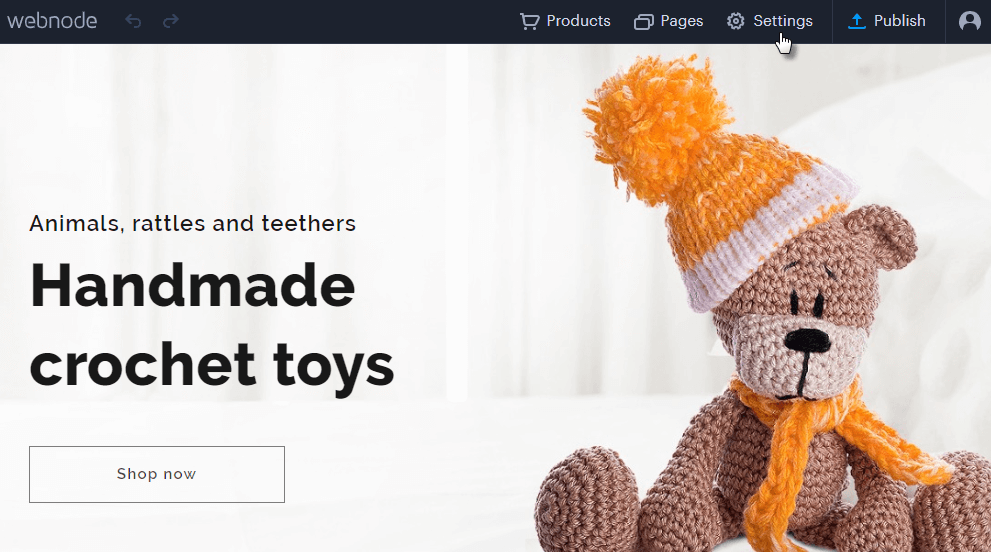
2. Στην καρτέλα Online Κατάστημα, κάντε κλικ στο Ρυθμίστε δίπλα από την επιλογή Παρακολούθηση Μετατροπών.
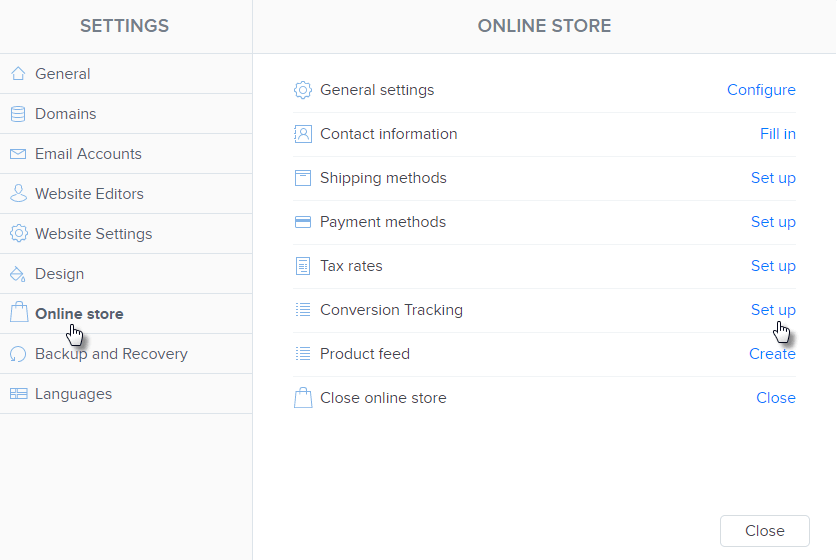
3. Κάντε κλικ στο Συνδέστε Λογαριασμό για την επιλεγμένη υπηρεσία.
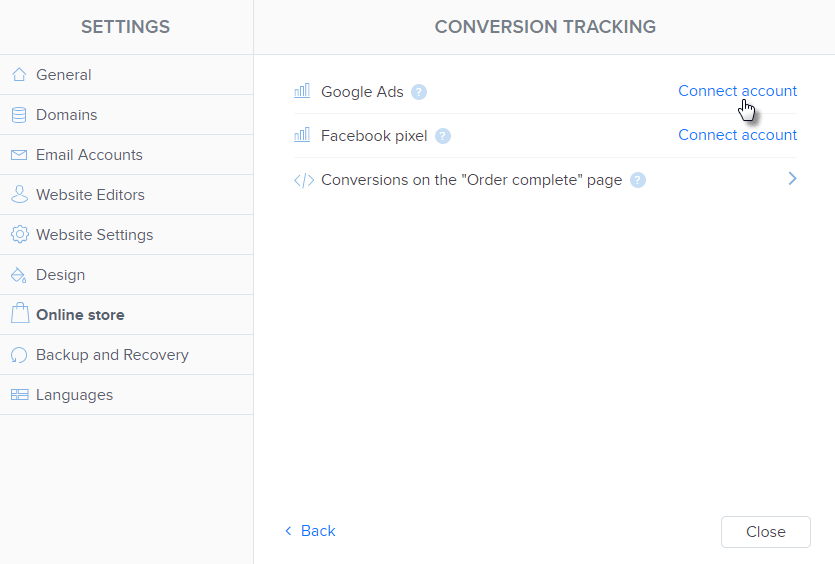
4. Εισάγετε το tag ID και κάντε κλικ στην Αποθήκευση. Στη συνέχεια δημοσιεύστε τις αλλαγές.
Για να προσθέσετε Google Ads και Facebook pixel, εισάγετε το αναγνωριστικό (tag ID). Για άλλες υπηρεσίες, εισάγετε τον πλήρη κώδικα στο τρίτο πεδίο (Μετατροπές) στην σελίδα "Ολοκλήρωση παραγγελίας". Θα βρείτε περισσότερες πληροφορίες παρακάτω.
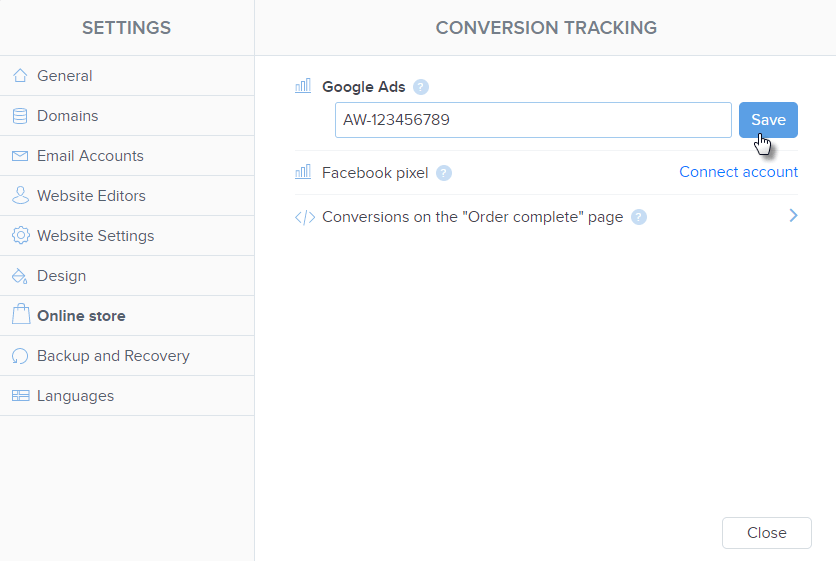
Google Ads tag ID
Συνδεθείτε στον λογαριασμό σας στο Google Ads. Δημιουργήστε ένα αναγνωριστικό (Google Ads tag) ή χρησιμοποιήστε ένα ήδη υπάρχον. Το ID tag είναι μέρος του κώδικα και βρίσκεται σε μορφή AW-123456789.
Η δημιουργία του κώδικα που περιλαμβάνει το tag ID περιγράφεται εδώ.
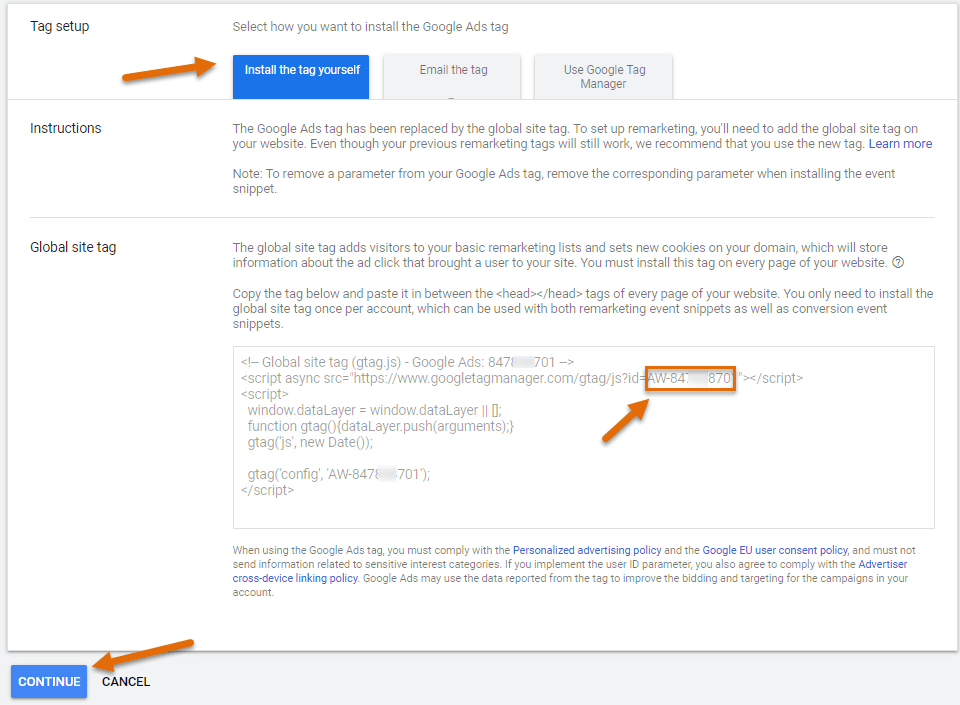
Αντιγράψτε το αναγνωριστικό και συμπληρώστε το στο αντίστοιχο πεδίο στις ρυθμίσεις της ιστοσελίδας σας. Αποθηκεύστε τις ρυθμίσεις και δημοσιεύστε τις αλλαγές.
Facebook pixel ID
Συνδεθείτε στον λογαριασμό σας στο Business Manager, που χρησιμοποιείται για τη δημιουργία και τη διαχείριση διαφημίσεων στο Facebook.
Ακολουθήστε τις οδηγίες στη σελίδα του Facebook ώστε να δημιουργήσετε ένα FB pixel.
Δε χρειάζεστε ολόκληρο τον κώδικα για τη σύνδεση του pixel στην ιστοσελίδα σας, παρά μόνο το pixel ID. Το ID (αναγνωριστικό) μπορεί να αντιγραφεί ενώ δημιουργείτε το pixel. Είναι μέρος του κώδικα που θα σας γνωστοποιηθεί μετά τη δημιουργία του pixel. Μπορείτε να το βρείτε στο κάτω μέρος του κώδικα μετά το κομμάτι "id =" tag.
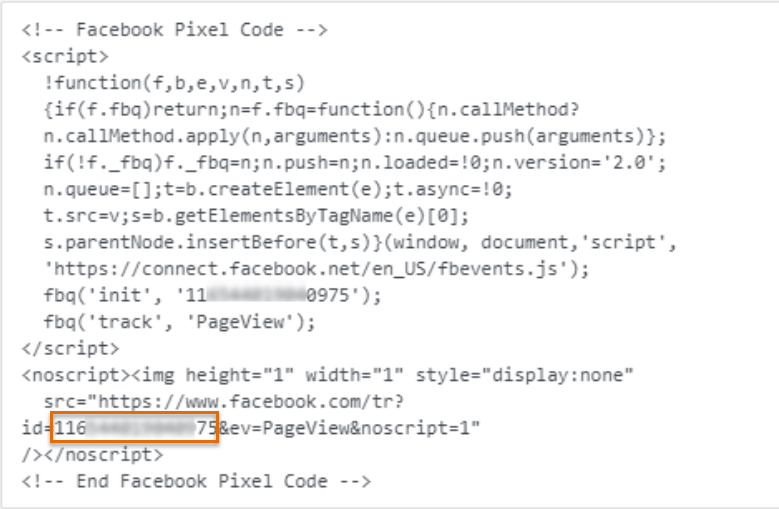
Αφού το pixel δημιουργηθεί, το αναγνωριστικό (pixel ID) είναι επίσης διαθέσιμο στη διαχείριση του λογαριασμού σας. Θα το βρείτε στην ενότητα Events Manager και στη συνέχεια στα Data Sources. Το ID αναγράφεται κάτω από το όνομα του pixel που δημιουργήθηκε.
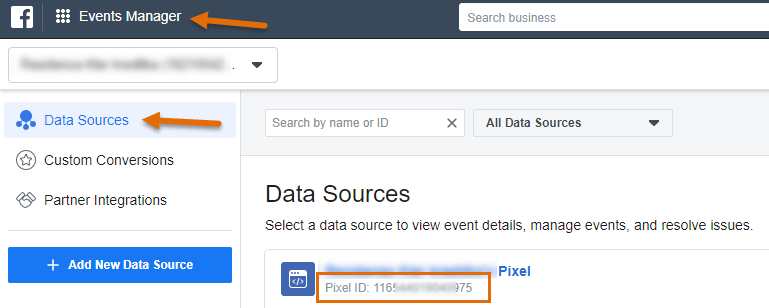
Αντιγράψτε το ID και επικολλήστε το στο πεδίο FB pixel στην ενότητα παρακολούθησης μετατροπών στην ιστοσελίδα σας. field in the conversion tracking section in your website settings. Αποθηκεύστε τις ρυθμίσεις και δημοσιεύστε τις αλλαγές.
Προσθήκη κωδικών μετατροπών από άλλες υπηρεσίες
Στην περίπτωση άλλων υπηρεσιών, εκτός του Facebook Pixel ή Google Ads, μπορείτε να χρησιμοποιήσετε Μετατροπές στην σελίδα "Ολοκλήρωσης παραγγελίας". Δημιουργήστε έναν κώδικα για την επιλεγμένη υπηρεσία και συμπληρώστε τον στο έτοιμο πεδίο που θα βρείτε. Για παράδειγμα, μπορείτε να συμπληρώσετε κώδικα του Google Analytics ώστε να έχετε λεπτομερή στατιστικά για τις παραγγελίες, τις αγορές και τα προϊόντα σας. Το Google Analytics θα πρέπει πρώτα να έχει συνδεθεί στο E-shop σας σύμφωνα με αυτές τις οδηγίες.
Χρειάζεται να βεβαιωθείτε πως ο κώδικας πληρεί τις προϋποθέσεις σύμφωνα με τις οδηγίες της εκάστοτε υπηρεσίας, και πως έχει συμπληρωθεί σωστά. Μετά την επικόλληση του κώδικα, αποθηκεύστε τις ρυθμίσεις και δημοσιεύστε τις αλλαγές.